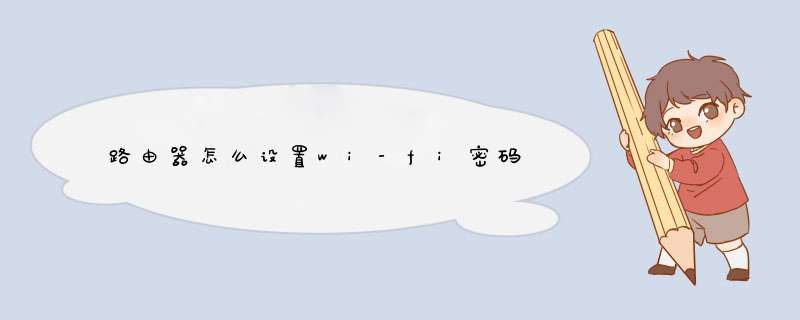
具体 *** 作步骤如下:
1、打开浏览器,在地址上输入192.168.1.1(具体参考路由器背部标签的地址)进入路由器,默认登录账号和密码都是admin,修改过密码的请输入你修改之后的密码。
2、进入路由器的服务器,选择“无线设置”——“无线安全设置”。
3、在无线安全设置中,PSK密码一栏输入你想修改的密码,最后下拉点击保存即可!也就成功修改路由器密码了。
4、设置完成后,要记得重新连接一次你的wifi!输入你设定的密码,连接成功了便可!
通过下列步骤可以设置家中路由器密码:
第一步:在游览器中输入192.168.1.1;
第二步:登录用户账号,用户密码,一般路由器背面就有;
第三步:如下图所示,选择路由器无线安全设置,然后设置密码即可。
设置路由器密码的具体 *** 作步骤如下:
步骤1:路由器设置密码。首先,登录无线路由器。一般通过在浏览器URL输入框中输入:192.168.1.1来输入无线路由器的登录地址,然后输入登录账号和密码即可。登录地址、登录账号和密码可以在无线路由器说明手册或无线路由器外壳标签上看到。
第二步:无线网络设置主要是为了保护无线网络资源不被他人获取,所以需要设置密码来验证登录,保证安全。
①首先在无线路由器设置界面找到【无线设置】-【基本设置】,在【SSID】中填写路由器名称。可以只填名字,主要用来标识自己的网络。
首先在无线路由器设置界面找到【无线设置】。
SID称为网络标识名,是笔记本电脑或平板电脑在搜索无线网络时会看到的名称。你可以根据你的爱好来写。
②点击“安全设置”进入安全设置向导,并填写。
单击“安全设置”进入安全设置向导。
首先选择“WPA2”作为“安全设置选项”,然后在密码中输入登录网络的无线上网密码。密码一定要记住,因为笔记本电脑和平板电脑都需要无线密码才能登录使用。
③设置完以上步骤后,记得点击设置界面下方的“保存”按钮,完成 *** 作。
点击设置界面下方的“保存”按钮。
之后就可以拿出平板电脑或者笔记本电脑在无线路由器附近搜索无线网络了。一般都能找到。当您找到连接到无线网络的点时,系统会提示您输入密码。您可以通过填写上面设置的WP2密钥密码成功连接到无线网络。
欢迎分享,转载请注明来源:内存溢出

 微信扫一扫
微信扫一扫
 支付宝扫一扫
支付宝扫一扫
评论列表(0条)